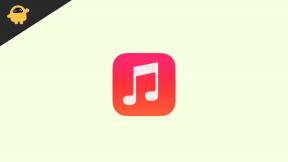كيفية إصلاح الاستجابة البطيئة على OnePlus 8 Pro [استكشاف أخطاء التأخر أو الأداء البطيء]
دليل استكشاف الأخطاء وإصلاحها / / August 05, 2021
يمكن أن يكون الهاتف الذكي البطيء غير مريح ومزعج - سواء كان جهازًا منخفض الجودة بطيئًا عندما اشتريته لأول مرة أو جهازًا متطورًا بعد تقدمك في السن ، تباطأ الجهاز تدريجياً أسفل. لذلك إذا كان جهاز OnePlus 8 Pro الخاص بك لا يعمل بالسرعة المتوقعة من هاتف ذكي رائد ، ثم اتبع دليل استكشاف الأخطاء وإصلاحها أدناه لإصلاح Fix Slow Response على OnePlus 8 Pro بطريقة بسيطة للغاية خطوات.
هذه المشكلة ليست فريدة بالنسبة إلى Android أيضًا - جرّب استخدام جهاز iPad قديم مع إصدار جديد من iOS وشعر بمدى بطئه. السبب الأول الذي يتسبب في تأخر جهاز OnePlus 8 Pro أو طرز أخرى أو تشغيله ببطء هو مساحة التخزين. عندما تبدأ ذاكرة هاتفك بالامتلاء ، ستبدأ في العمل ببطء وتتأخر. يمكن أيضًا أن يعمل هاتفك ببطء بسبب مشكلات في الأجهزة وليس فقط بسبب مشاكل الذاكرة. سنلقي نظرة على بعض الخطوات التي يمكنك اتخاذها للتحقق من مشكلات الأجهزة مقابل مشكلات الذاكرة أدناه.

جدول المحتويات
-
1 إصلاح الاستجابة البطيئة على OnePlus 8 Pro
- 1.1 فرض إنهاء تطبيقات الخلفية.
- 1.2 أغلق تطبيقات الخلفية
- 1.3 إغلاق وتعطيل بيانات الخلفية
- 1.4 استكشاف أخطاء التطبيقات البطيئة وإصلاحها
- 1.5 إعادة التشغيل القسري
- 1.6 امسح ذاكرة التخزين المؤقت من وضع الاسترداد
- 1.7 تحقق من ارتفاع درجة الحرارة
- 1.8 قم بتثبيت آخر تحديثات البرامج
- 1.9 استكشاف أخطاء التطبيقات في الوضع الآمن وإصلاحها
- 1.10 أعد ضبط جهازك
- 2 خاتمة
إصلاح الاستجابة البطيئة على OnePlus 8 Pro
فرض إنهاء تطبيقات الخلفية
- اضغط على مفتاح Recent Apps ، الموجود على يسار زر الصفحة الرئيسية على شاشتك (الموضح أعلاه)
- قم بالتمرير لأعلى أو لأسفل لمعرفة ما يجري وما هو مفتوح
- اسحب من اليسار أو اليمين لإغلاق التطبيقات
- اسحبها من الشاشة لإغلاقها
- سيؤدي هذا إلى مسح التطبيق
إذا كنت تريد فقط إغلاق جميع التطبيقات:
- اضغط على مفتاح Recent Apps ، الموجود على يسار زر الصفحة الرئيسية على شاشتك (الموضح أعلاه)
- قم بالتمرير لأعلى أو لأسفل لمعرفة ما يجري وما هو مفتوح
- حدد زر "إغلاق الكل" الموجود أسفل الشاشة.
أغلق تطبيقات الخلفية
- حدد زر التطبيق الأخير من الشاشة الرئيسية.
- حدد رمز التطبيقات النشطة.
- حدد إنهاء بجوار التطبيق المطلوب. بدلاً من ذلك ، حدد إنهاء الكل.
- إذا طُلب منك ذلك ، فحدد موافق.
إغلاق وتعطيل بيانات الخلفية
- افتح درج التطبيق ثم انقر فوق الإعدادات.
- الآن ، حدد إعدادات استخدام البيانات.
- افتح قائمة السياق من خلال النقر على النقاط الثلاث في الزاوية اليمنى العليا من الشاشة.
- قم بإلغاء تحديد "مزامنة البيانات تلقائيًا"
- حدد موافق.
استكشاف أخطاء التطبيقات البطيئة وإصلاحها
فرض إيقاف التطبيقات
يمكنك القيام بذلك للتأكد من إغلاق جميع التطبيقات النشطة وتلك التي تعمل في الخلفية. في بعض الأحيان ، قد يؤدي تشغيل الكثير من التطبيقات والخدمات معًا إلى إرباك النظام وإيقاف التشغيل العشوائي أو ارتفاع درجة الحرارة.
- افتح درج التطبيق ثم انقر فوق الإعدادات.
- اضغط على التطبيقات والإشعارات.
- إذا كنت تبحث عن نظام أو تطبيق افتراضي ، فانقر على المزيد من الإعدادات أعلى اليمين (أيقونة ثلاثية النقاط).
- حدد إظهار تطبيقات النظام.
- ابحث عن التطبيق الذي تريد إيقافه وانقر عليه.
- اضغط على فرض الإيقاف.
- هذا كان هو.
مسح ذاكرة التخزين المؤقت للتطبيق
- افتح درج التطبيق ثم انقر فوق الإعدادات.
- اضغط على التطبيقات والإشعارات.
- الآن ، انقر فوق عرض جميع التطبيقات.
- إذا كنت تبحث عن نظام أو تطبيق افتراضي ، فانقر على المزيد من الإعدادات أعلى اليمين (أيقونة ثلاثية النقاط).
- حدد إظهار تطبيقات النظام.
- ابحث عن التطبيق الذي تريد مسح ذاكرة التخزين المؤقت وانقر فوقه.
- انقر فوق التخزين.
- اضغط على زر مسح ذاكرة التخزين المؤقت.
- أعد تشغيل الجهاز وتحقق من المشكلة.
مسح بيانات التطبيق
- افتح درج التطبيق ثم انقر فوق الإعدادات.
- اضغط على التطبيقات والإشعارات.
- الآن ، انقر فوق عرض جميع التطبيقات.
- إذا كنت تبحث عن نظام أو تطبيق افتراضي ، فانقر على المزيد من الإعدادات أعلى اليمين (أيقونة ثلاثية النقاط).
- حدد إظهار تطبيقات النظام.
- ابحث عن التطبيق الذي تريد مسح البيانات وانقر فوقه.
- انقر فوق التخزين.
- اضغط على زر مسح البيانات.
- أعد تشغيل الجهاز وتحقق من المشكلة.
تحديث كل التطبيقات
للتحقق من تحديثات تطبيق Play Store على جهاز OnePlus الخاص بك:
- افتح تطبيق Play Store.
- انقر فوق رمز المزيد من الإعدادات أعلى اليسار (ثلاثة خطوط أفقية).
- انقر فوق تطبيقاتي وألعابي.
- انقر فوق تحديث أو تحديث الكل.
إذا كنت تستخدم اتصال البيانات الخلوية ، فنحن نقترح عليك التحديث عبر شبكة wifi فقط لتجنب الرسوم الإضافية. إليك الطريقة:
- افتح تطبيق Play Store.
- انقر فوق رمز المزيد من الإعدادات أعلى اليسار (ثلاثة خطوط أفقية).
- اضغط على الإعدادات.
- انقر فوق تفضيل تنزيل التطبيق.
- حدد عبر wifi فقط (حدد عبر أي شبكة إذا لم يكن لديك wifi).
- انقر فوق تم.
تأكد أيضًا من تحديث تطبيقاتك طوال الوقت من خلال تمكين خيار التحديث التلقائي.
- انقر فوق تطبيقات التحديث التلقائي.
- انقر فوق شبكة wifi فقط (حدد عبر أي شبكة إذا لم يكن لديك wifi).
- انقر فوق تم.
أعد تثبيت التطبيقات
فيما يلي خطوات حذف التطبيق أو إلغاء تثبيته:
- من الشاشة الرئيسية ، اسحب لأعلى أو لأسفل من وسط الشاشة للوصول إلى شاشة التطبيقات.
- افتح تطبيق الإعدادات.
- اضغط على التطبيقات.
- تأكد من تحديد الكل (أعلى اليسار). إذا لزم الأمر ، انقر فوق أيقونة القائمة المنسدلة (أعلى اليسار) ثم حدد الكل.
- حدد ثم حدد التطبيق المناسب. إذا لم تكن تطبيقات النظام مرئية ، فانقر على رمز المزيد من الخيارات (أعلى اليمين) ثم حدد إظهار تطبيقات النظام.
- انقر فوق إلغاء التثبيت لحذف أحد التطبيقات.
- انقر فوق موافق للتأكيد.
هناك طريقة أخرى لإلغاء تثبيت أحد التطبيقات بسهولة وهي الانتقال إلى الشاشة الرئيسية أو شاشة التطبيقات مع الاستمرار في الضغط على أيقونة التطبيق. إليك الطريقة:
- انتقل إلى الشاشة الرئيسية أو شاشة التطبيقات.
- ابحث عن التطبيق الذي تريد حذفه.
- اضغط مع الاستمرار على أيقونة التطبيق.
- حدد إلغاء التثبيت.
بمجرد إلغاء تثبيت التطبيق ، أعد تشغيل الجهاز وأعد تثبيته للتحقق من المشكلة مرة أخرى.
إعادة تعيين تفضيلات التطبيق
- افتح درج التطبيق ثم انقر فوق الإعدادات.
- اضغط على التطبيقات والإشعارات.
- اضغط على المزيد من الإعدادات في الجزء العلوي الأيمن (أيقونة ثلاثية النقاط).
- حدد إعادة تعيين تفضيلات التطبيق.
- أعد تشغيل جهازك وتحقق من المشكلة.
إعادة التشغيل القسري
حسنًا ، أعتقد أنك تعرف بالفعل كيفية إعادة تشغيل هاتفك. لذلك فقط أعد تشغيل الجهاز ومعرفة ما إذا كان يحل المشكلة أم لا. تعد إعادة تشغيل الجهاز دائمًا الحل النهائي لأي مشكلة.
حسنًا ، إذا كنت لا تزال بحاجة إلى معرفة كيفية إعادة التشغيل ، فإليك ما يلي: اضغط على زر تشغيل هاتفك. على الشاشة ، انقر فوق إعادة التشغيل.
الطريقة الأخرى لإعادة التشغيل هي كما يلي:
- اضغط مع الاستمرار على زري التشغيل وخفض مستوى الصوت في نفس الوقت.
- اضغط مع الاستمرار على زر التشغيل لمدة 10-15 ثانية ، أو حتى يهتز الهاتف ويعيد التشغيل.
- إذا تم إيقاف تشغيل الهاتف ، فاضغط على الطاقة مرة أخرى لمدة 1-2 ثانية لإعادة تشغيل الهاتف.
امسح ذاكرة التخزين المؤقت من وضع الاسترداد
في حال كنت لا تعرف ما هو الاسترداد ، فإن أول شيء يرنه برنامج bootloader هو الاسترداد. يشير وضع الاسترداد إلى قسم خاص قابل للتمهيد يحتوي على تطبيق استرداد مثبت فيه. ويمكنك إصلاح بعض المشكلات بهاتفك. اتبع الخطوات لمسح ذاكرة التخزين المؤقت من وضع الاسترداد:
- قم بإيقاف تشغيل جهاز OnePlus الخاص بك.
- الآن اضغط مع الاستمرار على زري الطاقة وخفض مستوى الصوت في آنٍ واحد حتى ترى خيارات وضع الاسترداد على جهازك.
- بمجرد رؤية خيارات الاسترداد ، يمكنك التخلي عن الزرين.
- ستظهر قائمة شاشة الاسترداد الآن.
- استخدم زر مستوى الصوت للانتقال إلى Wipe Cache Partition ثم اضغط على زر التشغيل لتأكيد التحديد.
- انتظر حتى يمسح جهازك جميع ذاكرة التخزين المؤقت أو البيانات المؤقتة من قسم النظام.
- اضغط على زر التشغيل مرة أخرى لإعادة تشغيل الجهاز.
يؤدي هذا إلى مسح جميع البيانات المؤقتة من الجهاز. وبعد ذلك يعمل كالجديد.
تحقق من ارتفاع درجة الحرارة
إذا كان جهاز OnePlus 8 Pro بطيئًا وأصبح دافئًا بشكل غير مريح للمس ، فقد يكون الجهاز محمومًا. في هذه الحالة ، أحد الآثار الجانبية هو الأداء البطيء. ما يجب عليك فعله هو ترك الهاتف يبرد لمدة 30 دقيقة على الأقل. إذا اختفت المشكلة بمجرد أن يبرد الجهاز ، فيجب عليك منع ارتفاع درجة حرارة جهاز S20 في المرة القادمة. إذا كنت لاعبًا ، فحاول إيقاف تشغيل الهاتف لمدة 30 دقيقة على الأقل بعد كل ساعة من اللعب. يجب فعل الشيء نفسه إذا كنت تبث مقاطع فيديو مثل Netflix لفترة طويلة.
قراءة المزيد: كيفية إصلاح مشكلة ارتفاع درجة الحرارة في OnePlus 8 Pro؟
قم بتثبيت آخر تحديثات البرامج
في بعض الأحيان يكون الخلل في تحديثات البرامج القديمة ، ويمكن أن يؤدي تثبيت تحديثات البرامج إلى حل مشكلات إعادة التشغيل العشوائي في جهاز OnePlus 8 Pro.
- افتح درج التطبيق ثم انقر فوق الإعدادات.
- قم بالتمرير لأسفل وانقر على النظام.
- ثم اضغط على تحديثات النظام.
- إذا كان تحديث النظام متاحًا ، فسترى الخيار على الشاشة. انقر فوق تنزيل وتثبيت.
- إذا كان نظامك محدثًا ، فسترى رسالة تفيد بأن النظام محدث.
فيما يلي بعض الأشياء التي يجب مراعاتها أثناء تحديث OnePlus 8 Pro أو أي جهاز:
- يجب أن يكون جهازك متصلاً بالإنترنت.
- يجب أن يحتوي جهازك على مساحة كافية لتنزيل التحديث.
- يجب أن يحتوي جهازك على شحنة كافية ، أكثر من 50٪ لتثبيت التحديث.
استكشاف أخطاء التطبيقات في الوضع الآمن وإصلاحها
في حالة عدم معرفتك بالوضع الآمن ، في الوضع الآمن ، يقوم النظام مؤقتًا بتعطيل جميع تطبيقات الجهات الخارجية التي قمت بتثبيتها على جهازك. من خلال القيام بذلك ، يمكننا معرفة التطبيق الذي يسبب المشكلة. اتبع الخطوة التالية لتشغيل الوضع الآمن:
- قم بإيقاف تشغيل جهاز OnePlus.
- اضغط مع الاستمرار على زر التشغيل.
- على الشاشة ، اضغط مع الاستمرار على إيقاف التشغيل.
- اضغط على موافق لإعادة التشغيل في الوضع الآمن.
بعد اكتشاف التطبيقات التي تسبب المشكلة ، اتبع الخطوات التالية لإلغاء تثبيتها (إذا لزم الأمر):
- افتح درج التطبيق ثم انقر فوق الإعدادات.
- اضغط على التطبيقات والإشعارات.
- الآن ، انقر فوق عرض جميع التطبيقات.
- اضغط على أحد التطبيقات ، ثم انقر فوق إلغاء التثبيت.
- انقر فوق موافق للمتابعة.
أعد ضبط جهازك
تنصل
ستؤدي إعادة تعيين إعدادات المصنع إلى حذف كل شيء ، لذلك تريد التأكد من إنشاء نسخة من بياناتك مثل الصور ومقاطع الفيديو والمستندات والنصوص وما إلى ذلك. سابق وقته.
اعدادات المصنع
- افتح درج التطبيق ثم انقر فوق الإعدادات.
- اضغط على ثم اضغط على النظام.
- الآن ، انقر فوق خيارات إعادة التعيين
- اضغط على محو جميع البيانات (إعادة ضبط المصنع).
- أخيرًا ، انقر فوق RESET PHONE.
- لا تحدد مربع اختيار وحدة التخزين الداخلية. حدده فقط إذا كنت متأكدًا من أنك قمت بنسخ كل شيء احتياطيًا على وحدة التخزين الداخلية ، بما في ذلك الصور ومقاطع الفيديو والموسيقى والمستندات والملفات الأخرى.
- اضغط على زر ERASE EVERYTHING الآن ودع الهاتف يقوم بعمله.
- سيتم إعادة تشغيل الجهاز تلقائيًا بعد إجراء إعادة ضبط المصنع.
من الصعب إعادة
- أولاً ، قم بإيقاف تشغيل هاتفك بشكل طبيعي.
- لتشغيله ، اضغط مع الاستمرار على أزرار رفع الصوت + الطاقة في نفس الوقت.
- لا تطلقها حتى ترى شعار OnePlus على الشاشة.
- اضغط على خيار "مسح البيانات / إعادة ضبط المصنع".
- انقر الآن على خيار "Wipe data / Factory reset" لتأكيد اختيارك.
- ستتم إعادة ضبط الهاتف وعلى الشاشة الجديدة ، استخدم زر رفع مستوى الصوت للتمرير إلى "نظام إعادة التشغيل الآن". سيؤدي هذا إلى إعادة تشغيل هاتفك بشكل طبيعي وهذا كل شيء!
خاتمة
كانت هذه هي الطرق القليلة لاستكشاف المشكلة / المشكلات التي كنت تواجهها مع OnePlus 8 Pro. إذا لم يتم حلها بعد ، فقد تكون هناك مشكلة أخرى ، تحقق من هذه المشكلة وقم بإصلاحها من دليل استكشاف الأخطاء وإصلاحها في OnePlus 8 Pro. بالإضافة إلى, يمكنك دائمًا الاتصال بالدعم الفني أو زيارة متجر OnePlus المحلي أو مركز خدمات حتى يتمكن فني Samsung مؤهل من فحص المشكلة.
هل تمتلك جهاز OnePlus أو أي جهاز يعمل بنظام Android وتحتاج إلى هذه الأنواع من البرامج التعليمية البسيطة؟ ثم ترقبوا نصائح وحيل Android الخاصة بـ GetDroidTips عمود لأن العديد من البرامج التعليمية البسيطة لـ OnePlus ستظهر قريبًا.
إذا كان لديك أي استفسارات بخصوص هذا ، فإن قسم التعليقات متاح لك دائمًا.
أدلة استكشاف الأخطاء وإصلاحها في OnePlus 8 Pro
- كيفية الإصلاح إذا توقفت خدمة IMS على OnePlus 8 Pro
- كيفية إصلاح مشكلة شاشة اللمس التي لا تستجيب أو لا تعمل على OnePlus 8 Pro
- كيفية إصلاح الإعدادات - حافظ على مشكلة التعطل على OnePlus 8 Pro
- كيفية إصلاح OnePlus 8 Pro مع فشل الكاميرا التحذيرية؟
- لماذا يستمر جهاز OnePlus 8 Pro في فقد الإشارة [إظهار الشبكة الضعيفة]
- كيفية إصلاح ما إذا كان تطبيق Google على بطارية OnePlus 8 Pro Drains الخاصة بي بسرعة
- كيفية إصلاح مشكلة الكاميرا الضبابية أو عدم التركيز بسرعة على OnePlus 8 Pro
مرحبًا ، أنا شيخار فيديا ، مدون ، متعلم يتعلم علوم الكمبيوتر والبرمجة.
![كيفية إصلاح الاستجابة البطيئة على OnePlus 8 Pro [استكشاف أخطاء التأخر أو الأداء البطيء]](/uploads/acceptor/source/93/a9de3cd6-c029-40db-ae9a-5af22db16c6e_200x200__1_.png)